የስካይፕ ተጠቃሚዎች በፍፁም እርስ በእርሳቸው መደወል ይችላሉ ፡፡ እርስዎ እና የእርሶ አነጋጋሪ (የድር ካሜራ) ከተገናኙ እርስ በእርስ ብቻ መስማት ብቻ ሳይሆን ማየትም ይችላሉ ፡፡ በስካይፕ አውታረመረብ ውስጥ ላልተመዘገቡ ስልኮች ጥሪዎችን መክፈል ይኖርብዎታል ፣ ግን ብዙውን ጊዜ እንደዚህ ያሉ ጥሪዎች ከመደበኛ ስልክ ከመጠቀም ይልቅ አሁንም ርካሽ ናቸው።
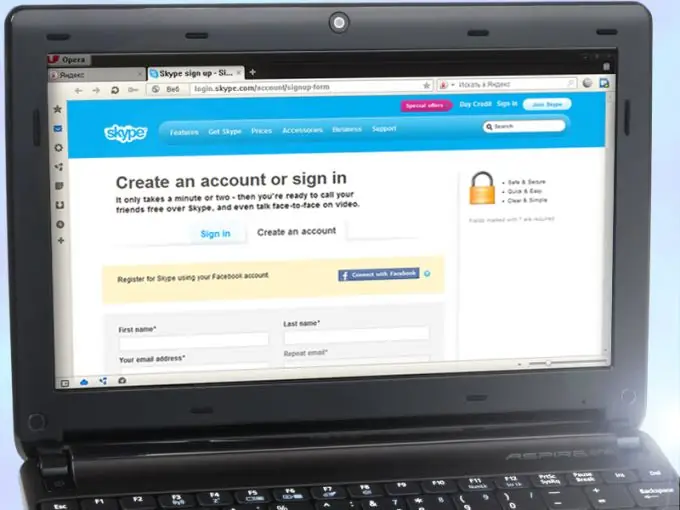
አስፈላጊ ነው
- - ማይክሮፎን;
- - ድምጽ ማጉያዎች ወይም የጆሮ ማዳመጫዎች;
- - የድረገፅ ካሜራ;
- - የበይነመረብ ግንኙነት በቂ ፍጥነት።
መመሪያዎች
ደረጃ 1
ኮምፒተርዎ ቀድሞውኑ ከሌለው ማይክሮፎን እና ድር ካሜራ ይግዙ ፡፡ እነዚህን መሳሪያዎች ያገናኙ። አስፈላጊ ከሆነ ሾፌሮችን ይጫኑ. ሌሎች የእርስዎን ውይይቶች እንዲሰሙ የማይፈልጉ ከሆኑ የጆሮ ማዳመጫዎችን ይሰኩ ፡፡
የድር ካሜራ መኖሩ ቅድመ ሁኔታ አይደለም ፣ ያለእሱ ጥሪዎችን ማድረግ ይችላሉ ፡፡ በቀላል ሁኔታ በዚህ ጉዳይ ላይ የእርስዎ ቃል-አቀባይ አያየዎትም።
ደረጃ 2
በይፋዊው ጣቢያ https://www.skype.com/intl/ru/home ላይ የስካይፕ ፕሮግራሙን ያውርዱ። ለእርስዎ ስርዓተ ክወና (OS) ስሪት ለመምረጥ በገጹ ምናሌ ውስጥ “ስካይፕን ያውርዱ” የሚለውን ንጥል ይምረጡ። ፕሮግራሙን በኮምፒተርዎ ላይ ይጫኑ ፡፡
አንዳንድ ላፕቶፕ ሞዴሎች አብሮ በተሰራው የስካይፕ ሞዱል የታጠቁ ናቸው ፡፡ ለምሳሌ ፣ በ HP ሞዴሎች ውስጥ ስካይፕ በ QuickWeb የመሳሪያ ኪት ውስጥ ተካትቷል ፡፡ ይህ ፕሮግራም የተጀመረው ላፕቶ laptop ሲጠፋ ወይም በእንቅልፍ ሁኔታ ውስጥ የ F5 ቁልፍን በመጫን ነው ፡፡
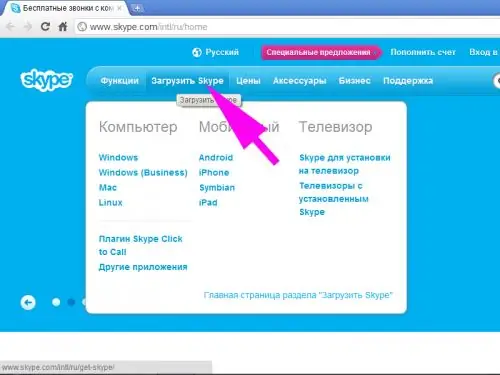
ደረጃ 3
የስካይፕ ፕሮግራሙን ያስጀምሩ። በእንኳን ደህና መጡ መስኮት ውስጥ አዲስ የመለያ አገናኝ ፍጠር ላይ ጠቅ ያድርጉ። በምዝገባ አሰራር ሂደት ውስጥ ይሂዱ. በፕሮግራሙ የእንኳን ደህና መጡ መስኮት ውስጥ የተጠቃሚ ስምዎን (የስካይፕ ስም) እና ይለፍ ቃል ያስገቡ ፡፡ በመለያ ይግቡኝ ቁልፍ ላይ ጠቅ ያድርጉ ፡፡ የፕሮግራሙን በይነገጽ ቋንቋ ለመለወጥ ከመሣሪያዎች ምናሌ ውስጥ የለውጥ ቋንቋ መስመርን ይምረጡ ፡፡
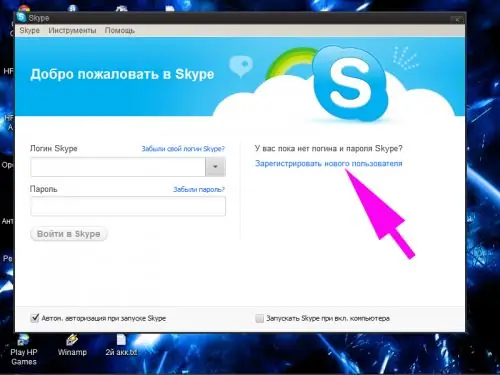
ደረጃ 4
የተገናኙትን መሳሪያዎች ይፈትሹ. ይህንን ለማድረግ ከተመዝጋቢዎች ዝርዝር ውስጥ የኢኮ / የድምፅ ሙከራ አገልግሎትን ይምረጡ ፡፡ በአገናኝ ጥራቱ የውሂብ ቁልፍ ላይ ጠቅ ያድርጉ - በአመልካቹ በቀኝ በኩል ያለው አዝራር። በሚታየው መስኮት ውስጥ ሁሉንም አካላት ለመፈተሽ ትሮችን አንድ በአንድ ይክፈቱ ፡፡ በመሳሪያዎቹ ላይ ችግሮች ካጋጠሙዎት እንዴት እንደሚፈቱ ላይ ምክሮችን ለመመልከት በ “ክፍት የግንኙነት ጥራት መመሪያ” ቁልፍ ላይ ጠቅ ያድርጉ ፡፡
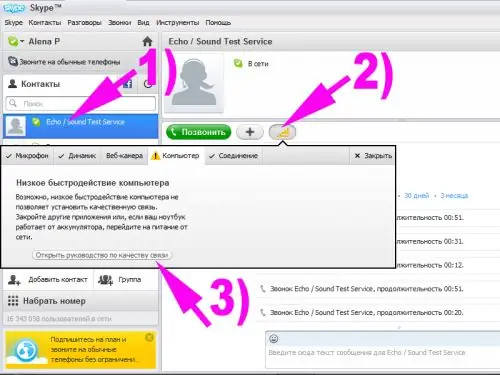
ደረጃ 5
ወደ ኢኮ / የድምፅ ሙከራ አገልግሎት የሙከራ ጥሪ ያድርጉ ፡፡ ይህንን ለማድረግ በ "ጥሪ" ቁልፍ ላይ ጠቅ ያድርጉ ፡፡ ከድምጽ ጩኸቱ በኋላ ማንኛውንም ጽሑፍ ወደ ማይክሮፎኑ ይናገሩ ፡፡ ከሚቀጥለው ድምፅ በኋላ ስርዓቱ ንግግርዎን ይጫወታል። ሁሉም ነገር የሚሰራ ከሆነ ለጓደኞችዎ መደወል ይችላሉ ፡፡
ቀረጻው ካልተሳካ እና ማይክሮፎኑ እና ድምጽ ማጉያዎች (የጆሮ ማዳመጫዎች) በመደበኛነት የሚሰሩ ከሆነ ዝቅተኛ የበይነመረብ ፍጥነት ሊኖርዎት ይችላል ፡፡ በዚህ አጋጣሚ በውይይት ፕሮግራሙ ውስጥ ከጓደኞችዎ ጋር በፅሁፍ ቅጽ መገናኘት ለእርስዎ የተሻለ ይሆንልዎታል ፡፡
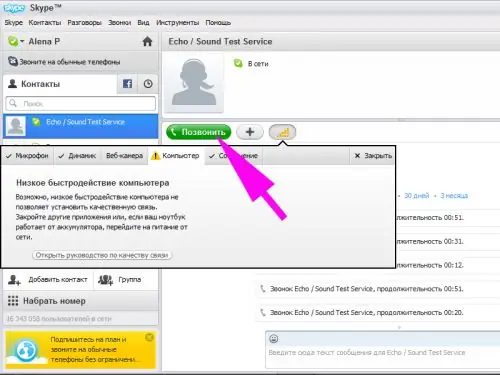
ደረጃ 6
የ "እውቂያ አክል" ቁልፍን በመጠቀም ጓደኞችን ወደ ተመዝጋቢዎች ዝርዝር ያክሉ። በሚከፈተው መስኮት ውስጥ ስለ ተመዝጋቢው የሚያውቋቸውን መረጃዎች በሙሉ ያስገቡ ፡፡ በስካይፕ ከተመዘገበ ለፈቃድ ጥያቄ ይላካል ፡፡ ግለሰቡ ይህንን ጥያቄ ካረጋገጠ በስልክ እና በነፃ በመወያየት ከእሱ ጋር በነፃ ማውራት ይችላሉ ፡፡
በማህበራዊ አውታረመረብ ፌስቡክ ላይ መለያ ካለዎት ስለ ጓደኞችዎ መረጃ ከዚያ ወደ ስካይፕ ማስገባት ይችላሉ ፡፡ ይህንን ለማድረግ በእውቂያዎች ውስጥ ተገቢውን ትር ይምረጡ ፡፡
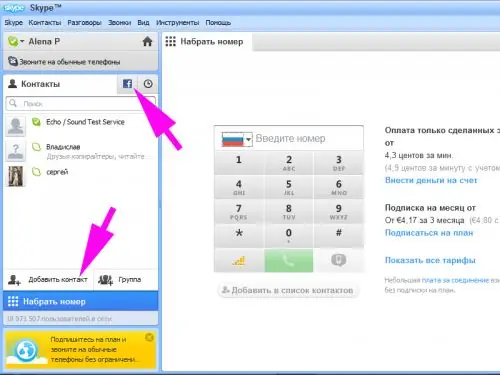
ደረጃ 7
ለመደወል በፕሮግራሙ በይነገጽ ውስጥ ተመሳሳይ ስም የሚለውን ቁልፍ በመጠቀም የስልክ ቁጥሮችን ይደውሉ ፡፡ ጥሪዎችን ለማድረግ ወደ ሂሳብዎ ገንዘብ ማስገባት ያስፈልግዎታል ፡፡ ይህ ከባንክ ካርድ ወይም በኤሌክትሮኒክ የክፍያ ስርዓቶች በኩል ሊከናወን ይችላል። መለያዎን ለመሙላት በፕሮግራሙ መስኮት ውስጥ “ወደ ሂሳብ ገንዘብ ተቀማጭ ገንዘብ” አገናኝ ላይ ጠቅ ያድርጉ።







